Hvordan fikse Google Chrome Update-feil 7: 0x80040902
Feilsøk Guide / / August 05, 2021
Hvis du er Google Chrome bruker, trenger du ikke å oppdatere nettleseren din manuelt. Google Chrome oppdaterer seg selv automatisk når en ny stabil versjon slippes. I noen tilfeller kan imidlertid oppdateringsfilen for nedlasting være ødelagt. I slike tilfeller vil du se en feil som leser “Det oppsto en feil under søket etter oppdateringer: Installasjonsprogrammet kunne ikke pakke ut arkivet. Last ned Google Chrome igjen. (Google Chrome-oppdateringsfeil 7: 0x80040902).”Hvis du også har mottatt den samme feilen mens Chrome-oppdateringsprosessen, har vi noen feilsøkingstips for deg.
Hovedårsaken til at disse problemene skjer på grunn av den automatiske oppdateringsfilen. Filen kan være ødelagt. kanskje internettforbindelsen var treg og andre mindre grunner. Google Chrome takler vanligvis slike problemer ved å starte prosessen med automatisk oppdatering på nytt i bakgrunnen. Imidlertid i Chrome Oppdateringsfeil 7: 0x80040902, du må oppdatere Chrome manuelt.
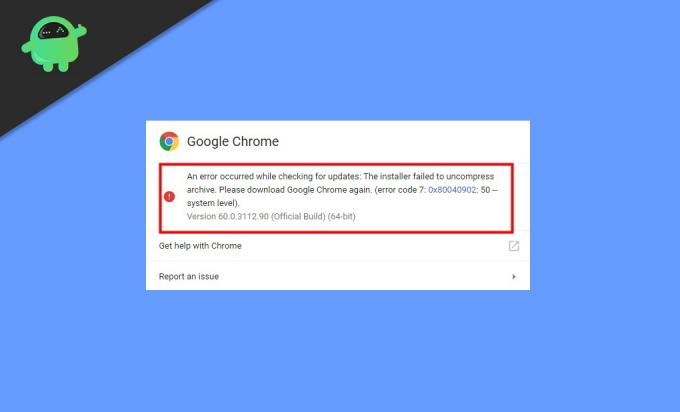
Innholdsfortegnelse
-
1 Hvordan fikse Google Chrome Update-feil 7: 0x80040902
- 1.1 Start systemet på nytt
- 1.2 Installer Chrome på nytt med installasjonsprogrammet
- 1.3 Gjennomgå innstillinger for antivirus, brannmur eller foreldrekontroll
- 1.4 Deaktiver Windows-kompatibilitetsmodus
- 1.5 Se etter skadelig programvare
- 2 Konklusjon
Hvordan fikse Google Chrome Update-feil 7: 0x80040902
Hvis du ser en Google Chrome-oppdateringsfeil 7: 0x80040902, betyr det at den nedlastede oppdateringen var ødelagt eller ikke kompatibel. Ikke bekymre deg; det er mange måter å løse dette problemet og oppdatere Chrome på en enkel måte.
Start systemet på nytt
I noen få tilfeller kan det hende at oppdateringen ikke blir fullført på systemet. I slike scenarier er det restbufferfiler som forhindrer Chrome i å starte den automatiske oppdateringsprosessen. Disse restfilene vil også utløse Google Chrome Update-feilen igjen n igjen. En enkel omstart vil slette slike hurtigbufferfiler. Så start datamaskinen på nytt og oppdater Chrome.
Installer Chrome på nytt med installasjonsprogrammet
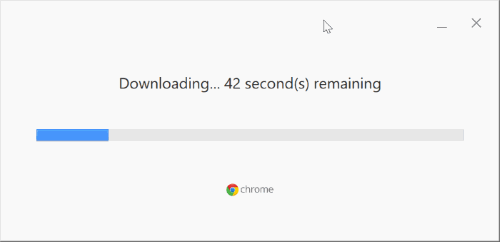
Noen ganger kan noen få filer mangler på datamaskinen. Så den beste måten å håndtere dette på er å avinstallere den nåværende versjonen av Chrome. Og installer en fersk kopi av Chrome-nettleseren. Du kan laste ned Chrome online-installasjonsprogrammet og starte installasjonsprosessen.
Gjennomgå innstillinger for antivirus, brannmur eller foreldrekontroll
Sjekk programvaren for innstillinger for antivirus, brannmur eller foreldrekontroll
- Forsikre deg om at tools.google.com og dl.google.com ikke er blokkert.
- Forsikre deg om at programvareoppdateringene dine ikke er blokkert fra å gå online.
Deaktiver Windows-kompatibilitetsmodus
Hvis datamaskinen din oppfyller alle systemkravene, men det fremdeles vises en feilmelding som viser “Denne datamaskinen mottar ikke lenger Google Chrome oppdateringer fordi Windows XP og Windows Vista ikke lenger støttes. ’Dette kan skje fordi Chrome-nettleseren din kanskje har kjørt i‘ Windows Kompatibilitetsmodus.'
Følg trinnene nedenfor for å slå av kompatibilitetsmodus.
Høyreklikk på Chrome-ikonet på skrivebordet.

Klikk deretter på Egenskaper og deretter Kompatibilitet.
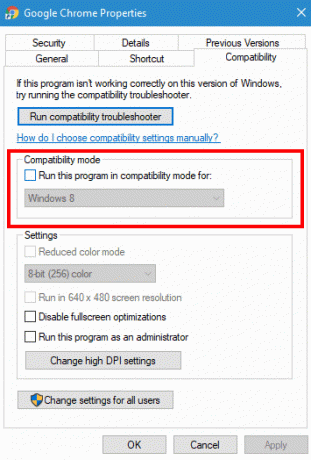
Avslutt til slutt alternativet 'Kjør dette programmet i kompatibilitetsmodus for:'.
Se etter skadelig programvare
Uønsket programvare som inneholder skadelig programvare, kan være til hinder for at Google Chrome oppdateres riktig. Og kanskje det er grunnen til at du støter på oppdateringsfeil 7: 0x80040902-problemet. Så hvis du står overfor noen av disse problemene, har du kanskje uvitende installert skadelig programvare på systemet ditt. Ta en titt på punktene nedenfor for å identifisere om du har en slik programvare eller skadelig programvare:
- Nettleseren din omdirigerer deg stadig til uønskede sider.
- Varsler om infiserte programmer eller virus.
- Nettleserens hjemmeside endres uten tillatelse.
- Forgrunnsannonser og faner forsvinner ikke
Hvis du ser noen av disse indikasjonene, må du fjerne all uønsket programvare og skadelig programvare. Fjern dem alle, slå av utvidelser og endre noen spesifikke innstillinger til standard. Chrome tillater også å se etter skadelig programvare manuelt. Slik gjør du det:
Klikk på menyikonet øverst til venstre og åpne Chrome-innstillinger.

Her åpner du fanen for forhåndsinnstillinger.

Under alternativet 'Tilbakestill og rydd opp' klikker du på 'Rydd opp datamaskin' og velger alternativet 'Finn'.

La den finne skadelig skadelig programvare på PCen. Hvis nettleseren ber om å fjerne uønsket programvare, klikker du bare på Fjern. Det kan be deg om å starte systemet på nytt.
Konklusjon
Jeg håper etter å ha fulgt disse feilsøkingstips, har du løst Google Chrome Update Error 7: 0x80040902 feil. Dette er en mindre feil, som har svært lav prioritet. Så, ingen grunn til panikk. Google Chrome er en veldig sofistikert nettleser, og det er derfor slike små feil dukker opp her og der. Den beste måten å håndtere slike feil på er feilsøking. Hvis du har noen problemer med noen av disse feilsøkingstrinnene ovenfor, kan du gjerne slippe en kommentar nedenfor. Vi hjelper deg gjerne.
Redaktørens valg:
- Tilbakestill Chrome-innstillingene til standardinnstillingene på skrivebordet
- Slik importerer eller eksporterer du passord fra CSV i Google Chrome
- Bypass Adblock Detection på nettsteder som ikke kan oppdages
- Fjern Google Chrome-utvidelser permanent
Rahul er en informatikkstudent med en stor interesse for fag- og kryptovalutaemner. Han bruker mesteparten av tiden på å skrive eller høre på musikk eller reise på usynlige steder. Han mener at sjokolade er løsningen på alle problemene hans. Livet skjer, og kaffe hjelper.



